Zatiaľ čo efektívny hardvér a softvér môžu pomôcť zachovať energiu, najväčší odtok na batériu vášho laptopu bude prevažne programy, ktoré používate. Napríklad, ak sa rozhodnete zakódovať zdĺhavý vysokokvalitný filmový súbor, potom všetky svoje jadrá procesora vyskočíte na maximum a dokonca aj pri úplnom nabití budete ponechaný s krátkym výdržom batérie.
Aby sa zachovala životnosť batérie, v systéme OS X Mavericks spoločnosť Apple implementovala funkcie ako App Nap na pozastavenie nepoužívaných programov a spájanie časovača CPU, aby mohli procesory udržať nižšie priemerné využitie energie. Okrem týchto automatických funkcií môžete použiť bežné metódy úspory energie, ako napríklad stlmenie obrazovky systému a vypnutie nepoužívaného hardvéru, ako sú napríklad ovládače Bluetooth a Wi-Fi. Prínos týchto krokov však bude zrušený, ak máte program náročný na výpočet.

Ak si to chcete pozrieť v predchádzajúcich verziách OS X, použijete predovšetkým výpočet využitia procesora% Activity Monitor. Bez pečlivého pozorovania by ste však mohli z jedného programu ospravedlniť krátky výpadok činnosti ako o niečo rozsiahlejšie, čo spôsobuje vyčerpanie batérie.
V spoločnosti Mavericks ponúka spoločnosť Apple spôsoby, ako vám pomôcť lepšie odhadnúť zlú výdrž batérie. Ak vyberiete sekciu Energia v nástroji Monitorovanie činnosti, uvidíte predvolený stĺpec označený ako "Energetický dopad", ktorý je relatívnou mierou výkonu požadovaného požiadavkou tohto programu na hardvéri systému. Zoradiť zoznam procesov podľa tohto stĺpca a všetky, ktoré zobrazujú vytrvalo vysoké hodnoty, by mohli byť vhodné na zatvorenie, aby sa zachovala životnosť batérie.

Upozorňujeme, že v sekcii Energetika monitorovania aktivity sa v predvolenom nastavení zobrazujú iba používateľské aplikácie spustené za posledných 8 hodín, čo prehliadne procesy na pozadí, ktoré môžu tiež prispieť k zníženiu životnosti batérie. Preto prejdite do ponuky Zobraziť a zvoľte "Všetky procesy", aby ste získali lepší prehľad o tom, čo beží.
Okrem hodnotenia energetického vplyvu môžete zoradiť zoznam podľa stĺpca s názvom Vyžaduje vysokú perfektnú GPU, aby ste zistili, ktoré programy udržujú systém pomocou výkonnejšej a náročnejšej grafickej karty na systémoch, ktoré dodávajú s dvomi. Ak stav grafickej karty v zobrazení energie zobrazuje hodnotu "Vysoká perfektná hodnota". potom môžete skúsiť vyhľadať a ukončiť všetky programy, ktoré hovoria "Áno" v stĺpci "Vyžaduje vysokú perf GPU".
Napokon, zatiaľ čo monitor aktivity je skvelým nástrojom na posúdenie zaťaženia procesov, môžete vyhľadávať aplikácie, ktoré majú významný vplyv na energiu, tým, že otvoríte ponuku Batériu navyše (zapnuté stlačením položky "Zobraziť stav batérie v paneli s ponukami" v programe Energy Saver preferencie). Možno budete musieť chvíľu počkať, ale potom uvidíte zoznam aplikácií, ktoré používajú významnú energiu. Výberom jednej z uvedených aplikácií sa otvorí program sledovania aktivity s vybraným programom, aby ste si mohli zobraziť ďalšie štatistiky.






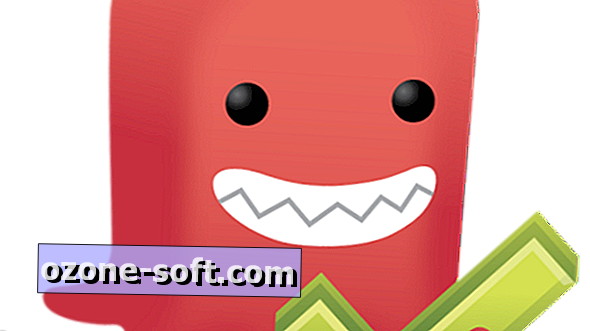
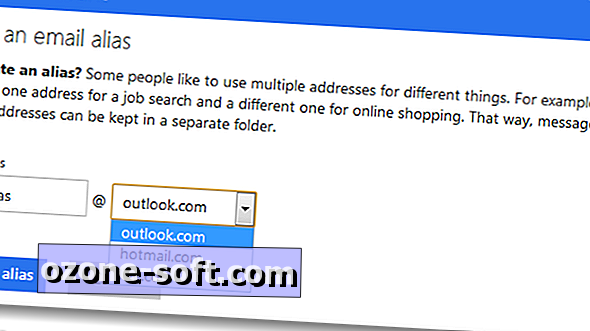





Zanechajte Svoj Komentár